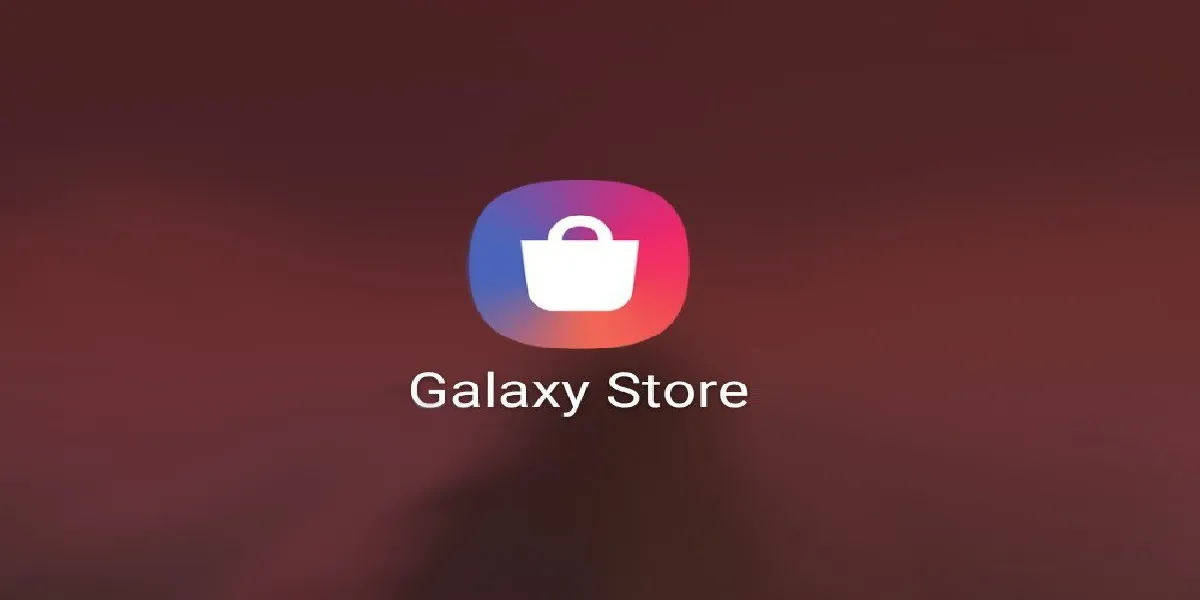Faites attention car aujourd'hui, nous allons vous expliquer comment réparer Samsung Galaxy Store qui ne télécharge pas d'applications, alors commençons.
Si le Play Store cesse de fonctionner sur votre mobile Samsung, vous pouvez le résoudre en téléchargeant les applications Samsung Galaxy Store. De là, vous pouvez télécharger toutes les applications du Google Play Store.
Mais si votre Samsung Galaxy Store ne télécharge pas ou ne met pas à jour les applications sur votre appareil, nous sommes là pour vous aider à le résoudre.çç
Comment réparer Samsung Galaxy Store qui ne télécharge pas d'applications
Rencontrez-vous des difficultés à télécharger des applications depuis Samsung Galaxy Store ? Vous trouverez ci-dessous une approche structurée pour résoudre le problème et garantir des téléchargements fluides des applications :
1. Vérifiez la disponibilité du stockage :
* Accédez au menu Paramètres de votre téléphone.* Accédez à « Entretien de la batterie et de l'appareil ».* Vérifiez l'espace de stockage disponible. Si cela ne suffit pas, libérez de l'espace en supprimant les fichiers ou applications inutilisés.
2. Assurez les mises à jour automatiques (facultatif) :
Read Also:* Appuyez longuement sur l'icône de l'application Galaxy Store.
* Appuyez sur "Informations sur l'application".
* Recherchez et activez les "Mises à jour automatiques" (si vous le souhaitez). Cette fonctionnalité maintient les applications à jour via Wi-Fi pour plus de commodité.
3. Donnez la priorité au Wi-Fi pour les téléchargements :
* Pour des téléchargements plus rapides et plus fiables, connectez-vous à un réseau Wi-Fi stable. Évitez d'utiliser les données mobiles pour les téléchargements d'applications volumineux.
4. Réauthentifiez votre compte Samsung :
* Parfois, des problèmes de synchronisation peuvent rendre les téléchargements difficiles. Déconnectez-vous de votre compte Samsung dans l'application Galaxy Store.
* Veuillez vous reconnecter pour actualiser la connexion et garantir un échange de données approprié entre votre appareil et les serveurs du Galaxy Store.
5. Redémarrez l'application Galaxy Store :
* Des plantages mineurs d'applications peuvent parfois être résolus par un simple redémarrage.
* Forcer la fermeture de l'application Galaxy Store à partir du menu des applications récentes.
* Redémarrez l'application pour voir si le problème de téléchargement persiste.
6. Effacer le cache de l'application Galaxy Store :
* Les données temporaires stockées dans le cache de l'application peuvent parfois provoquer des conflits. Vider le cache peut aider.
* Accédez au menu Paramètres de votre téléphone.
* Recherchez « Applications » et recherchez l'application Galaxy Store.
* Appuyez sur "Stockage", puis sur "Vider le cache".
* Redémarrez l'application Galaxy Store et réessayez le téléchargement.
7. Réinitialiser les préférences de l'application (à utiliser avec prudence) :
* Cette étape doit être utilisée en dernier recours, car elle réinitialise les autorisations de toutes les applications de votre appareil, y compris l'utilisation des données en arrière-plan, les notifications et les applications par défaut.
* Accédez au menu Paramètres de votre téléphone.
* Localisez « Gestion générale » puis « Réinitialiser ».
* Choisissez "Réinitialiser les préférences de l'application". Confirmez l'action si nécessaire.
Conseil supplémentaire :
Si le problème persiste après avoir suivi ces étapes, déconnectez-vous de votre compte Samsung dans l'application Galaxy Store, puis reconnectez-vous. Cela peut parfois résoudre des problèmes imprévus liés à la connexion.
En suivant ces étapes systématiquement, vous serez en mesure d'identifier et de rectifier la cause de votre problème de téléchargement et de recommencer à utiliser efficacement l'application Galaxy Store.
Nous espérons que nous avons été aussi utiles que possible et maintenant que nous avons atteint la fin de cet article sur Comment réparer Samsung Galaxy Store ne téléchargeant pas d'applications, vous avez trouvé la solution pour pouvoir continuer à télécharger des applications.
Other Articles